Установка программы OctoPrint на Raspberry Pi и/или Windows 10
Добрый день, в двух небольших видео я рассказываю как поставить OctoPrint на Raspberry Pi и компьютер. А так же добавление ключа API в слайсер CURA. Доступ к OctoPrint через строку в интернет браузере выдаваемый wifi роутером.
Наверное большинство испытывали трудности отправки файла на печать, я предлагаю немного облегчить процесс печати. Понадобится роутер wifi, raspberry pi (+ карта памяти от 16 до 128 Гб) или компьютер с wifi модулем, можно приобрести на торговых площадках или у знакомых.
Сразу оговорюсь, один компьютер на один принтер. Доступ к принтеру только в одной сети wifi, (можно в дальнейшем использовать ddns для удалённого доступа из сети, при выборе роутера рекомендую обратить на этот параметр). Для Raspberry Pi очень важен стабильный и качественный источник питания. А так же использование Raspberry Pi не ниже 3 версии (подходят 3B, 3B+, 4B).
Для raspberry pi намного легче подключить веб-камеру чем к ПК.
В маркете есть приложение OctoRemote для мобильных устройств, добавить путем сканирования QR кода из программы OctoPrint.
Для raspberry pi после подачи питания программа запускается автоматически, а для пк необходимо добавить файл запуска в автозагрузку.
Ниже описание только теоретический материал, и видео представлено не было.
В качестве дополнительных опций можно добавить монитор octoscreen для raspberry pi (требуется уровень владения пк - уверенный пользователь) с которого в дальнейшем можно выполнять ограниченный набор функций:
1. Выбор сохранённых файлов для печати.
2. Настройка стола по 4 точкам.
3. Управление по осям
4. Выбор wifi сети
и немного доп. функций.
Теперь немного информации из источников:
Для Raspberry Pi
1. Сайт программы OctoPrint https://octoprint.org/download/
2. Сайт программы для прошивки карты памяти для Raspberry pi https://www.raspberrypi.com/software/
Для компьютера
1. Сайт для настройки OctoPrint для Windows https://community.octoprint.org/t/setting-up-octoprint-on-windows/383
2.1 Сайт для скачивания питона https://www.python.org/downloads/
2.2 Сайт для скачивания Visual Studio https://visualstudio.microsoft.com/ru/downloads/
Еще больше интересных статей
Еще один калькулятор стоимости 3д-печати
Подпишитесь на автора
Подпишитесь на автора, если вам нравятся его публикации. Тогда вы будете получать уведомления о его новых статьях.
Отписаться от уведомлений вы всегда сможете в профиле автора.
Как я повредил руку 3д принтером или ловушка самоэксплуатации
Подпишитесь на автора
Подпишитесь на автора, если вам нравятся его публикации. Тогда вы будете получать уведомления о его новых статьях.
Отписаться от уведомлений вы всегда сможете в профиле автора.
Придумал, экструдер.....
Подпишитесь на автора
Подпишитесь на автора, если вам нравятся его публикации. Тогда вы будете получать уведомления о его новых статьях.
Отписаться от уведомлений вы всегда сможете в профиле автора.








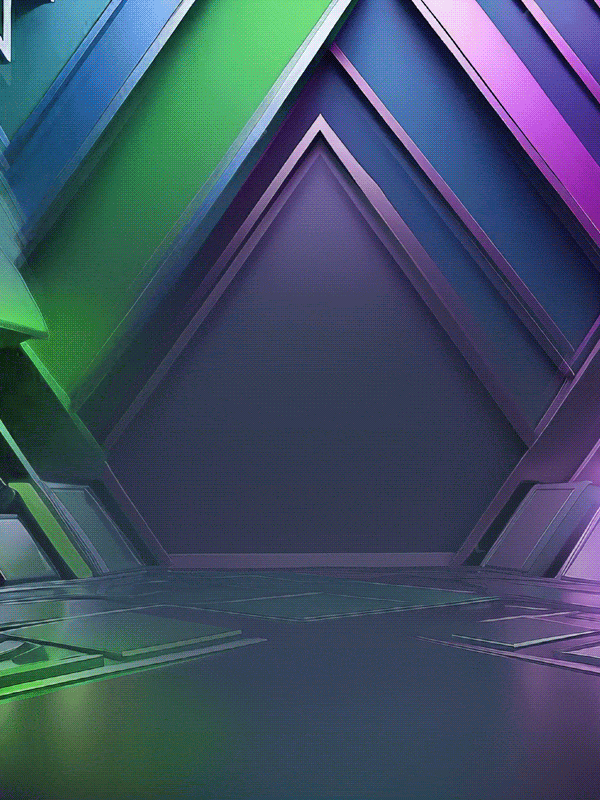



Комментарии и вопросы
Я тут тоже в процессе
Будьте добры развернуть мысль,...
...Я намеренно не стал спешить...
Принтер Медведь s1, пластик pe...
Не так давно я купил себе 3д п...
Съезжает печать и проблемы с н...
С Новым годом, товарищи печатн...